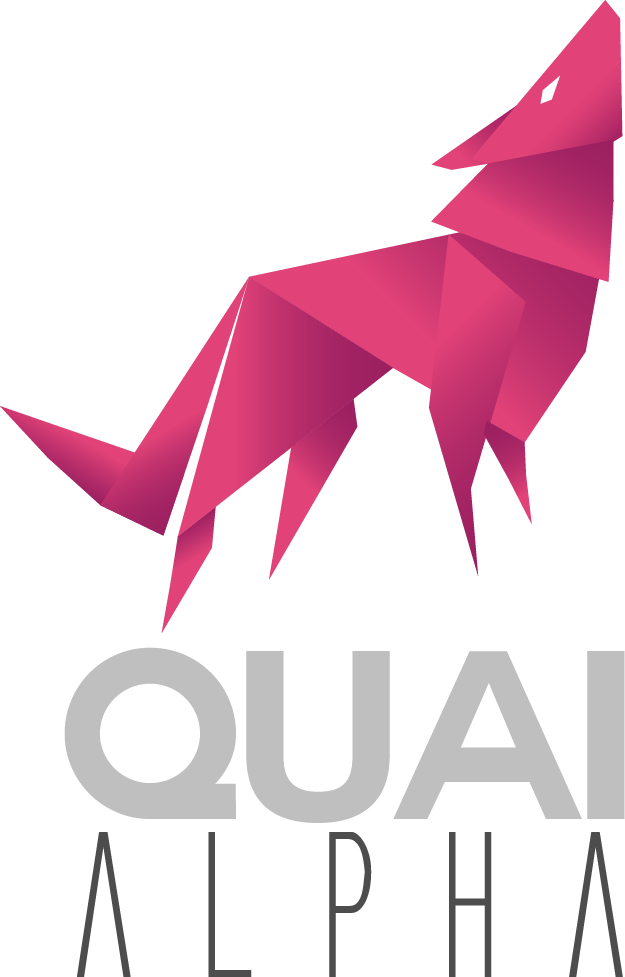Figma s’impose comme un outil essentiel pour les designers UX, en facilitant la création d’interfaces et d’expériences utilisateur modernes et interactives. Cette plateforme collaborative basée sur le cloud permet aux équipes de concevoir des prototypes dynamiques et de tester des interfaces utilisateur en temps réel, rendant le processus de design plus fluide et intégré. Cet article vous accompagnera à travers les fonctionnalités clés qui favorisent une collaboration efficace et une innovation constante dans le domaine du design.
Table des matières
Débuter avec Figma
Débuter avec Figma est à la fois simple et intuitif, même pour les novices en design UX. Commencez par créer un compte gratuit qui donne accès à toutes les fonctionnalités de base nécessaires pour lancer vos projets. Une fois connecté, familiarisez-vous avec l’interface utilisateur de Figma, qui est organisée pour favoriser une prise en main rapide. Vous trouverez des panneaux dédiés à la gestion des fichiers, à la création de designs, et aux outils de collaboration. L’interface est conçue pour vous permettre de commencer à créer des wireframes, des maquettes, et des prototypes sans nécessiter de configuration complexe, vous permettant ainsi de vous concentrer pleinement sur le design.
Configurer votre premier projet
- Configurer votre premier projet sur Figma est une étape clé pour bien démarrer dans l’utilisation de cet outil de design UX. Pour commencer, ouvrez Figma et sélectionnez l’option « Nouveau Projet » dans le menu principal. Vous serez invité à nommer votre projet, ce qui facilite l’organisation et la gestion de vos designs. Ensuite, explorez les templates disponibles ou commencez avec une toile vierge pour élaborer votre interface. À ce stade, il est judicieux de définir les paramètres de votre grille et de votre espace de travail pour assurer que tout est aligné selon vos besoins spécifiques. Cela inclut l’ajustement des guides, des colonnes, et des marges, ce qui est essentiel pour un design précis et professionnel.
Navigation et personnalisation de l'espace de travail
Naviguer dans Figma et personnaliser votre espace de travail sont des étapes fondamentales pour optimiser votre efficacité. L’interface de Figma est centrée autour d’un canevas de travail où vous pouvez ajouter et manipuler vos éléments de design. Sur la gauche, le panneau « Layers » (Calques) vous permet de voir la structure de votre projet et d’organiser les composants de votre design, tandis que le panneau « Assets » (Ressources) offre un accès rapide aux bibliothèques de symboles, formes, et tout autre élément réutilisable. Pour personnaliser votre espace, allez dans les paramètres de Figma où vous pouvez ajuster les préférences de l’interface, telles que le thème clair ou sombre, et configurer des raccourcis clavier pour accélérer votre workflow.
Fonctionnalités clés de Figma pour le design UX
Figma regorge de fonctionnalités essentielles pour le design UX qui simplifient la création et la collaboration. Parmi les plus importantes, on trouve les wireframes et maquettes interactives, qui aident à visualiser des concepts rapidement. La fonctionnalité de prototypage permet d’ajouter interactions et transitions facilement, tandis que les styles réutilisables et les bibliothèques de composants assurent une uniformité dans vos projets. Ces outils facilitent la collaboration et augmentent l’efficacité du processus de design
Création de wireframes et maquettes interactives
Pour créer des wireframes et des maquettes interactives dans Figma, vous pouvez suivre plusieurs étapes essentielles pour optimiser votre flux de travail et la qualité de vos designs :
Groupement et hiérarchisation : Commencez par grouper les éléments relatifs de votre design pour simplifier les modifications et le déplacement. Utilisez les raccourcis « Cmd+G » sur Mac ou « Ctrl+G » sur Windows pour grouper des éléments, ce qui aide à maintenir votre espace de travail organisé.
Utilisation de composants et de styles : Exploitez les composants pour réutiliser des éléments de design comme des boutons ou des barres de navigation à travers votre projet. Cela vous permet de modifier un élément et d’appliquer automatiquement les changements partout où le composant est utilisé. Définissez également des styles pour assurer une cohérence dans l’utilisation des couleurs, typographies, et autres attributs de design.
Prototypage interactif : Figma permet de transformer des wireframes statiques en prototypes interactifs. Vous pouvez relier des frames entre elles pour simuler des parcours utilisateurs et ajouter des transitions comme des effets de survol ou des clics, rendant le prototype dynamique et fonctionnel pour des tests utilisateurs.
Intégration de plugins : Pour améliorer encore plus la fonctionnalité, Figma propose une large gamme de plugins. Par exemple, des plugins pour automatiser des tâches répétitives, générer des données réalistes ou créer des formes complexes. Ces outils peuvent considérablement accélérer votre processus de wireframing et augmenter l’efficacité de votre travail.
En suivant ces pratiques, vous pouvez non seulement améliorer la qualité de vos wireframes et prototypes dans Figma, mais aussi rendre le processus de design plus rapide et plus collaboratif.
Figma : Prototypage avancé et utilisation des transitions et animations
Le prototypage avancé dans Figma permet aux designers de créer des prototypes interactifs qui simulent l’expérience utilisateur finale. Cette fonctionnalité est cruciale pour tester des flux d’utilisateur et des interactions spécifiques avant le développement. En utilisant les transitions et les animations, vous pouvez ajouter des effets visuels qui rendent les interactions plus intuitives et engageantes. Ces éléments aident à visualiser le comportement des interfaces lors de différentes actions, comme les clics ou les survols, offrant ainsi une validation conceptuelle essentielle avant la mise en production.

Collaboration efficace et gestion de projet
- Dans le monde du design UX, Figma se distingue non seulement par ses outils de création, mais aussi par ses capacités de collaboration et de gestion de projet. Cette plateforme centralise la communication et la coordination entre les membres de l’équipe, permettant une collaboration en temps réel sur les mêmes fichiers. Que ce soit pour réviser un design, partager des feedbacks ou suivre l’évolution d’un projet, Figma offre des fonctionnalités intégrées qui simplifient ces processus et augmentent l’efficacité globale des équipes de design.
Techniques de collaboration en temps réel
- Les outils de collaboration en temps réel de Figma transforment radicalement la façon dont vos équipes de design peuvent intéragir. Plusieurs membres peuvent modifier des projets simultanément et observer les modifications en direct, ce qui rend le processus de design beaucoup plus dynamique. Cette synchronisation dans l’édition facilite un échange rapide des idées et des feedbacks, qui boosteront ainsi la créativité et l’efficacité de toute votre équipe.
Voici les aspects clés de la collaboration dans Figma :
- Édition simultanée : Cela permet aux membres de l’équipe d’accéder et de modifier le même fichier de design en temps réel. Cela élimine les retards associés aux transferts de fichiers et permet des ajustements immédiats basés sur les entrées de l’équipe.
- Outils de communication : Figma intègre la communication directement dans l’espace de travail de conception. La fonction ‘chat de curseur’, par exemple, vous permet de communiquer par des messages qui apparaissent à côté de votre curseur sur le canevas de design ce qui simplifie les requêtes et les retours sans interrompre le flux de travail.
- Contrôle de version et retours : Figma enregistre automatiquement chaque version d’un design, ce qui vous permet de suivre facilement les changements et de faciliter le processus de retour à des versions antérieures si nécessaire. La plateforme permet également de faire des commentaires directs sur le design, qui peuvent être tagués à des membres spécifiques de l’équipe, rendant la boucle de retour plus efficace et ciblée.
Si tu fais partie d’une équipe qui cherche à fluidifier son processus de design et à obtenir de meilleurs résultats sur ses projets, tu trouveras en Figma un allié de taille. Grâce à ses fonctionnalités avancées de collaboration, Figma permet vraiment de simplifier la coordination et d’enrichir le travail d’équipe.
Intégration de Figma avec d'autres outils et gestion des commentaires
L’intégration de Figma avec d’autres outils et la gestion des commentaires sont deux aspects qui renforcent considérablement sa capacité à faciliter votre collaboration et à rationaliser les flux de travail de design.
- Intégration avec d’autres outils :
Figma offre une compatibilité étendue avec de nombreux outils tiers, ce qui permet d’améliorer les processus de travail collaboratifs et de gestion de projet. Par exemple, Figma se synchronise facilement avec des plateformes de communication comme Slack, permettant aux équipes de recevoir des notifications instantanées sur les mises à jour de projets. De plus, l’intégration avec des outils de gestion de projet tels que Jira et Trello facilite la suivi des tâches et des étapes de développement. Ces intégrations cous permettent de rester alignées et de communiquer efficacement tout au long du cycle de vie de votre projet.
2. Gestion des commentaires :
La gestion des commentaires dans Figma est conçue pour faciliter les échanges constructifs et organiser le retour d’information. Tous les utilisateurs peuvent ajouter des commentaires directement sur le canevas de design, pointant spécifiquement les zones concernées. Cela aide à clarifier quelles parties du design sont en discussion et réduit les malentendus. Les commentaires peuvent inclure des mentions de membres de l’équipe, cela permet d’alerter les bonnes personnes de l’équipe pour qu’elles puissent y répondre rapidement. De plus, les commentaires peuvent être résolus une fois pris en compte, ce qui aide à maintenir votre espace de travail clair et ordonné.
Ces fonctionnalités font de Figma un outil puissant non seulement pour le design mais aussi pour la gestion de projet et la communication d’équipe, afin d’assurer que toutes les parties prenantes restent informées et engagées tout au long du processus de design
Optimisation et automatisation des processus
L’optimisation et l’automatisation des processus dans Figma permettent de maximiser l’efficacité du workflow de design, réduisant le temps consacré aux tâches manuelles et augmentant la précision des projets.
Figma : Automatisation des tâches répétitives via les plugins
- Les plugins de Figma vous offrent une variété de fonctionnalités pour automatiser vos tâches répétitives et simplifier vos processus de design, ce qui peut grandement améliorer votre flux de travail. Voici quelques-uns des plugins les plus utiles pour l’automatisation des tâches dans Figma :
- Autoname : Ce plugin utilise l’intelligence artificielle pour nommer automatiquement toutes les couches de votre fichier de design, ce qui vous fait gagner du temps et réduit les efforts manuels nécessaires pour organiser vos documents.
- Content Reel : Content Reel vous permet de générer et d’insérer rapidement des données factices dans vos designs, facilitant la création de prototypes plus réalistes sans avoir à saisir manuellement chaque élément.
- Figmotion : Figmotion permet de créer des animations directement dans Figma, ce qui aide à intégrer des animations fluides dans vos designs sans avoir besoin de logiciels supplémentaires.
UIHUT, votre ressource design tout-en-un : UIHUT est un plugin pour Figma qui enrichit considérablement votre palette de création. Il met à disposition une immense bibliothèque de ressources de design, comprenant des kits d’interface utilisateur, des modèles web, des illustrations, et des actifs 3D. Grâce à UIHUT, intégrer des éléments de design de qualité dans vos projets Figma devient instantané et sans effort, vous permettant de gagner du temps précieux et de dynamiser votre processus créatif
Ces plugins peuvent transformer votre manière de travailler avec Figma en automatisant des tâches répétitives et en enrichissant vos designs avec des ressources et des fonctionnalités avancées.
Perdu dans la jungle de l’inbound marketing ? Growth hacking, SERP, funnel, landing page, KPI, automation, CTA…
Grâce à votre CPF, formez-vous à l’utilisation de ces outils indispensables à la croissance de votre activité.
Figma : Gestion efficace des assets et révisions
La gestion efficace des assets et des révisions dans Figma est essentielle pour maintenir l’organisation et la cohérence des projets de design. Voici comment Figma facilite ces aspects cruciaux :
- Gestion des assets :
Bibliothèques de composants : Figma permet de créer et de gérer des bibliothèques de composants partagées qui servent de référentiels pour les éléments de design réutilisables. Cela inclut des icônes, des widgets, et des modèles de mise en page, facilitant ainsi la standardisation et la réutilisation des designs à travers différents projets.
Styles globaux : Les styles pour les textes, les couleurs et les effets peuvent être définis globalement et utilisés de manière uniforme dans tous les fichiers de projet. Cela assure une cohérence visuelle et réduit le temps passé à ajuster les attributs de design individuellement
2. Gestion des révisions :
Historique des Versions : Figma enregistre automatiquement chaque version d’un fichier de design à chaque fois qu’un changement est enregistré. Les designers peuvent naviguer dans l’historique des versions pour voir les modifications antérieures ou restaurer n’importe quelle version précédente.
Commentaires et annotations : Les membres de l’équipe peuvent ajouter des commentaires directement sur le design. Cela permet une communication claire des feedbacks et des modifications nécessaires. Les commentaires peuvent être résolus, ce qui aide à garder un espace de travail net et à suivre les changements effectués.
Ces fonctionnalités intégrées de Figma aident à maintenir vos designs organisés et à jour, facilitant la collaboration et assurant que tous vos membres de l’équipe ont accès aux versions les plus récentes et aux ressources correctement gérées.
Exploiter au maximum les capacités de Figma
Pour exploiter pleinement les capacités de Figma dans vos projets de design UX, concentrez-vous sur l’utilisation des fonctionnalités de prototypage pour créer des interactions réalistes, tirez parti de la collaboration en temps réel pour une communication et des révisions efficaces entre les membres de l’équipe, et utilisez des plugins pour automatiser des tâches répétitives. Ces approches vous aideront à améliorer l’efficacité et la qualité de vos designs, en faisant de Figma un outil central et très performant dans votre processus créati
FAQ
Figma est un outil de design graphique basé sur le cloud qui permet la collaboration en temps réel. Il fonctionne directement dans votre navigateur web, permettant aux équipes de travailler ensemble sur les mêmes fichiers de design simultanément.
Avec Figma, vous pouvez créer des interfaces utilisateur, des prototypes interactifs, et des graphiques. Il est également utilisé pour le design de produit, le design d’interaction, et la création de systèmes de design réutilisables grâce à ses bibliothèques de composants.
Pour créer un projet sur Figma, ouvrez Figma et cliquez sur « Nouveau Projet ». Nommez votre projet, puis commencez à ajouter des fichiers et à organiser votre espace de travail avec des frames, des layers, et des composants selon les besoins de votre projet.
Pour créer un prototype dans Figma, sélectionnez l’objet ou le frame que vous voulez utiliser comme point de départ, puis utilisez l’outil de prototypage pour lier les éléments entre eux avec des interactions et des transitions. Vous pouvez définir des actions comme des clics ou des survols pour simuler le flux d’utilisation de l’application ou du site web.
Pour aller plus loin :